A volte l’assistente vocale di Amazon non capisce cosa gli utenti vogliono che faccia. Ma può accadere anche il contrario: Gli utenti non capiscono bene Alexa o la comunicazione è semplicemente difficile. Vi diamo 5 consigli pratici su come gli utenti e Alexa possono capirsi meglio.

Con le giuste impostazioni, gli utenti possono migliorare la comunicazione con Alexa ( Mariella Wendel / home&smart )
Contenuto
- L’assistente vocale Alexa: un assistente utile
- Suggerimento 1: modificare e regolare la velocità della voce di Alexa
- Suggerimento 2: attivare la modalità sussurro di Alexa
- Suggerimento 3: Alexa può dare risposte più brevi
- Suggerimento 4: Alexa emette un suono dopo la parola di attivazione
- Suggerimento 5: Alexa può assegnare voci a persone
L’assistente vocale Alexa: un assistente utile
Un altoparlante Echo e Alexa costituiscono la base per una casa intelligente. Insieme ai dispositivi compatibili con Alexa, il sistema di illuminazione Philips Hue, il sistema di controllo del riscaldamento di tado° o i componenti di intrattenimento come un sistema multi-room, ad esempio, ascoltano ogni vostra parola. Il miglior prerequisito per questo è una comunicazione funzionante con Alexa. Ma cosa succede se Alexa non capisce cosa vogliono i suoi utenti? Vi mostriamo suggerimenti e trucchi su come gli utenti possono migliorare la comunicazione con l’assistente vocale di Amazon.
Suggerimento 1: modificare e regolare la velocità della voce di Alexa
Quanto più personalizzata è la comunicazione con l’assistente vocale Alexa di Amazon, tanto meglio è. Una funzione pratica è quindi la possibilità di variare la velocità del parlato. Con «Alexa, parla più lentamente» o «Alexa, parla più velocemente», gli utenti possono variare la velocità del discorso. Gli utenti che vanno di fretta possono risparmiare tempo facendo parlare Alexa più velocemente, ad esempio facendole leggere più rapidamente gli appuntamenti del mattino. Le persone anziane, invece, possono trovare più facile capire se Alexa parla più lentamente della velocità preimpostata. I clienti Amazon Prime possono anche chiedere ad Alexa di leggere i libri Kindle a velocità diverse, a condizione che supportino il «text-to-speech».
Suggerimento 2: attivare la modalità sussurro di Alexa
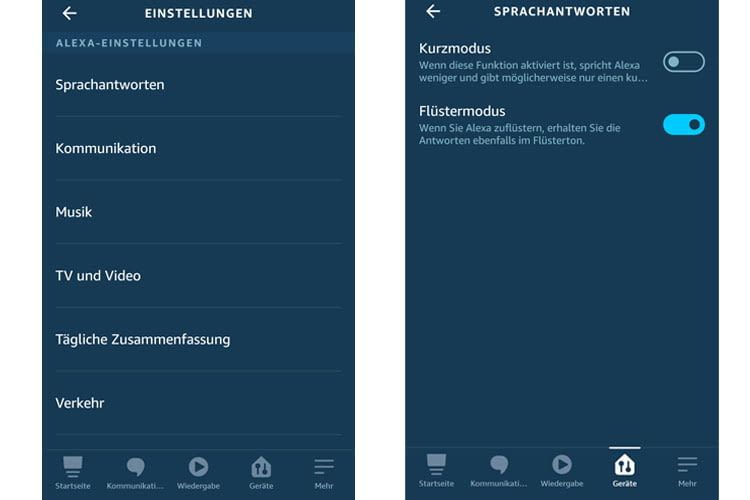
Nell’app Alexa, gli utenti possono impostare Alexa in modo che risponda più brevemente o sussurri (schermata: app Alexa).
A volte può anche essere pratico se non tutti i membri della famiglia possono sentire ciò che si deve discutere con Alexa. Questo è utile se gli altri coinquilini dormono ancora al mattino presto ma vogliono che Alexa risponda alle domande. In questo caso, gli utenti possono utilizzare il comando vocale «Alexa, attiva la modalità sussurro» per impostare Alexa in modo che risponda silenziosamente. In alternativa, possono seguire questi 4 passaggi nell’app Alexa (Android | iOS). Grazie alla modalità sussurro, nessuno verrà svegliato da dichiarazioni ad alta voce di Alexa:
- Aprire l’app Alexa.
- Selezionare i tre trattini sotto «Altro» in basso a destra.
- Toccare «Impostazioni».
- Selezionare «Risposte vocali» alla voce di menu «Impostazioni di Alexa».
- Attivare la modalità sussurro.
Suggerimento 3: Alexa può dare risposte più brevi
Nella casa intelligente, il controllo vocale con Alexa riduce il carico di lavoro, aumenta la comodità e consente di risparmiare distanze a piedi. È chiaro che quando comunicano con Alexa, gli utenti hanno bisogno di un feedback per sapere se i comandi vengono effettivamente eseguiti con successo. Se una risposta lunga da parte di Alexa è fastidiosa, gli utenti possono anche modificarla. I passaggi sono identici a quelli necessari per attivare la modalità sussurro. Gli utenti possono anche attivare la modalità breve nell’app Alexa alla voce «Risposte vocali». In questo modo Alexa riduce le sue risposte a un «Ok» o emette un suono.
Suggerimento 4: Alexa emette un suono dopo la parola di attivazione
Gli altoparlanti Echo normalmente si illuminano di blu dopo che gli utenti chiamano la parola di attivazione. In questo modo l’assistente intelligente di Amazon segnala all’altoparlante intelligente che sta ascoltando. Tuttavia, se lo speaker Echo non è in vista, è utile sapere se Alexa è attualmente attiva o meno. A tale scopo è disponibile una pratica funzione: Echo Dot, Echo Plus, Echo Flex e simili possono segnalare che Alexa è in ascolto tramite un suono oltre all’illuminazione blu. Ciò richiede l’applicazione Alexa:
- Aprire l’app Alexa.
- Selezionare «Dispositivi» in basso a sinistra nella barra.
- Toccare «Echo e Alexa».
- Selezionare i dispositivi Echo o i componenti Alexa che devono emettere un suono durante l’ascolto.
- Toccare «Suoni» in «Generale».
- Ora selezionate «Avvia richiesta» per i toni di richiesta.
- Se si desidera, è possibile utilizzare anche «Termina richiesta» per attivare un suono quando Alexa non è più in ascolto.
Suggerimento 5: Alexa può assegnare voci a persone
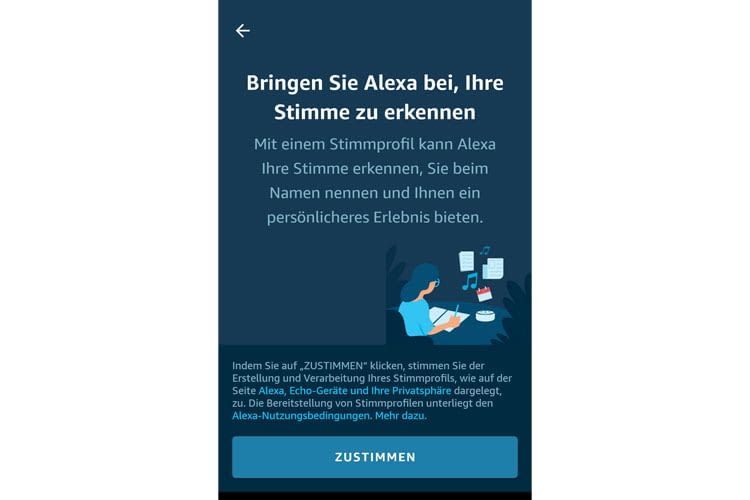
Grazie al profilo vocale, Alexa è in grado di riconoscere la voce di diversi utenti (screenshot: app Alexa).
Se diverse persone della famiglia utilizzano Alexa, ha senso creare dei profili vocali. Alexa ascolta anche le persone non registrate, ma offre agli utenti con un profilo vocale memorizzato funzioni personalizzate. Con un abbonamento Amazon Unlimited per la famiglia, ad esempio, questo include la fornitura di playlist personalizzate. Un profilo vocale può essere creato in soli 5 passaggi:
- Aprire l’app Alexa.
- Selezionare i tre trattini sotto «Altro» in basso a destra.
- Toccare «Impostazioni».
- Selezionare «Il mio profilo».
- Creare il profilo vocale tramite «Voce».
Se si desidera istruire direttamente l’altoparlante Echo, è sufficiente utilizzare il comando vocale: «Alexa, impara la mia voce» per personalizzare Alexa.
I link contrassegnati con * sono i cosiddetti link di affiliazione. Se viene effettuato un acquisto tramite tale link, riceveremo una commissione. Non ci sono costi aggiuntivi per l’utente.







